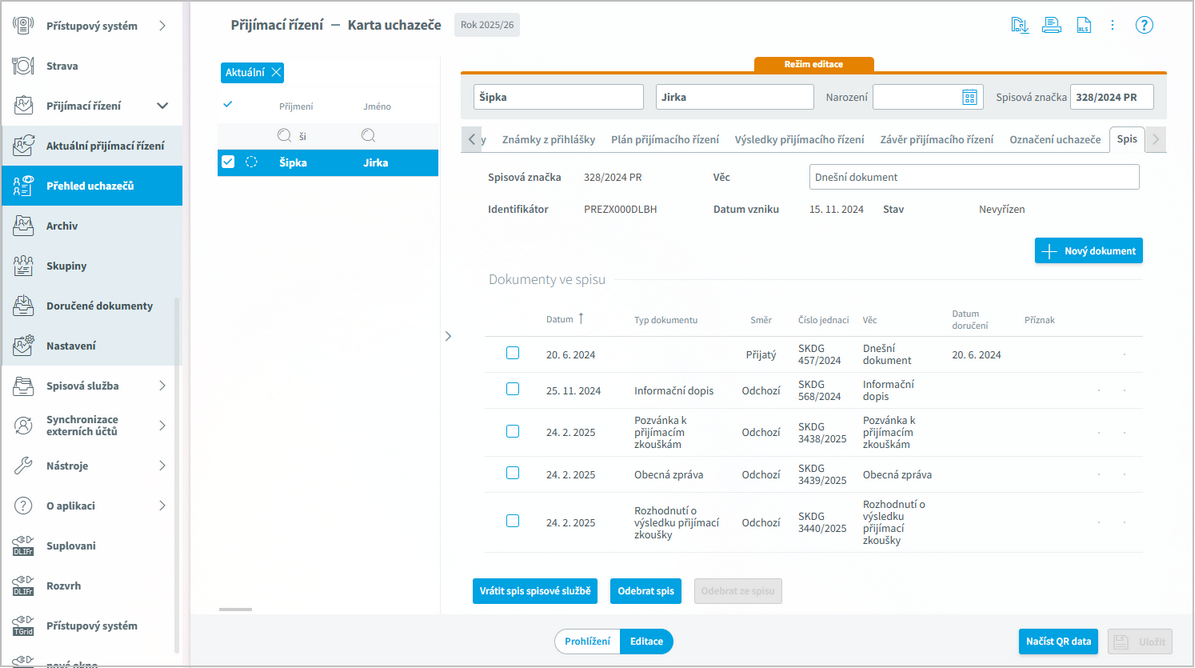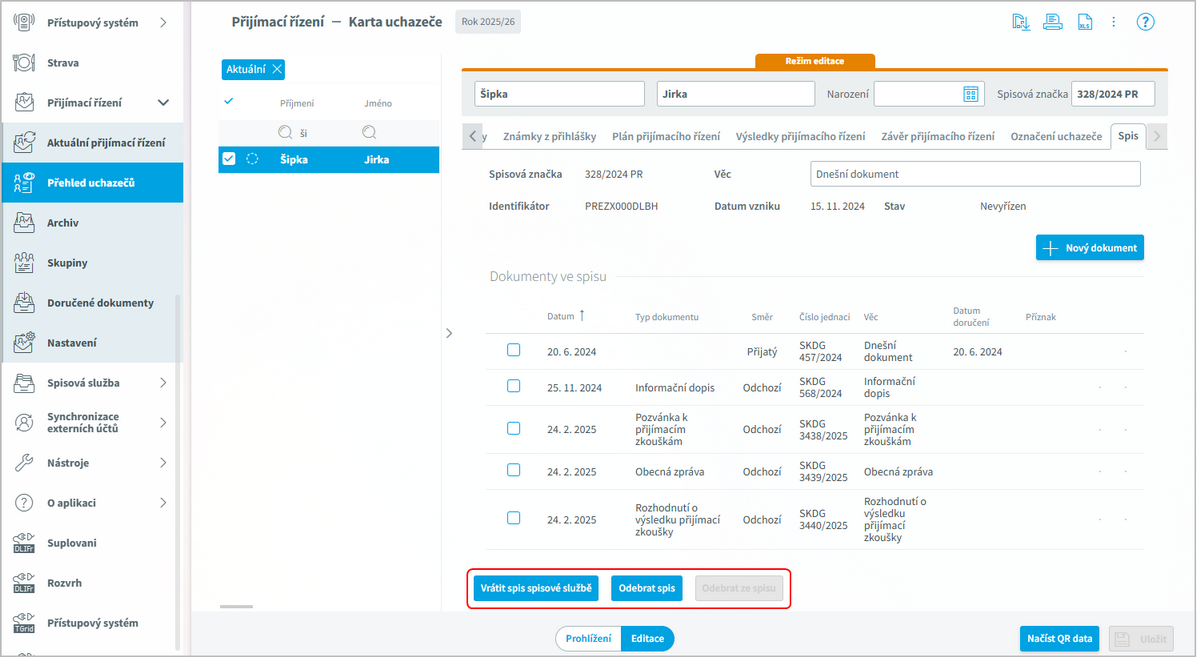V systému Bakaláři v modulu Přijímací řízení, Přehled uchazečů vidíme na Kartě uchazeče záložku Spis.
Poznámka: Každý uchazeč může mít pouze jeden spis.
Na této záložce Spis vidíme přehled dokumentů daného uchazeče.
Tlačítkem Editace přepneme záložku Spis do editačního režimu.
Můžeme zde vidět i další informace:
Spisová značka - jedinečné označení spisu, které vrací Spisová služba
Identifikátor - přidělen Spisovou službou, podle identifikátoru lze ve Spisové službě vyhledávat spisy.
Věc - název ze Spisové služby
Datum vzniku
Stav - Nevyřízen/Vyřízen/Uzavřen - stav spisu vrací Spisová služba
Prostřednictvím tlačítka Nový dokument otevřeme nabídku, ve které si volíme další parametry:
Typ dokumentu - můžeme si vybrat některý z předdefinovaných nebo uživatelský. Tyto uživatelské Typy dokumentů si můžete vytvořit v Nastavení spisové služby.
Směr - vytvořením dokumentu v systému Bakaláři je to dokument odchozí.
Spisová značka - jedinečné označení spisu, které vrací Spisová služba.
Číslo jednací - jedinečné označení dokumentu, tento údaj doplní Spisová služba po synchronizaci, která je spuštěna uložením dokumentu.
Věc - vlastní text pro bližší označení (např. Pozvánka k PZ Novák)
Příznak - nepovinný údaj, vlastní označení dokumentu, případně jeho stavu. Tyto příznaky si můžeme vytvořit v Nastavení spisové služby.
Spisový plán - vychází z Nastavení spisové služby.
Spisový znak - přebírá se ze spisu. Spis si ho přebírá ze zakládajícího (iniciačního dokumentu).
Hlavní příloha - v tomto místě přikládáme hlavní přílohu k dokumentu. Každý dokument může mít více příloh, kdy jedna je hlavní a každá další je obecná. Hlavní přílohu po uložení dokumentu už nelze smazat.
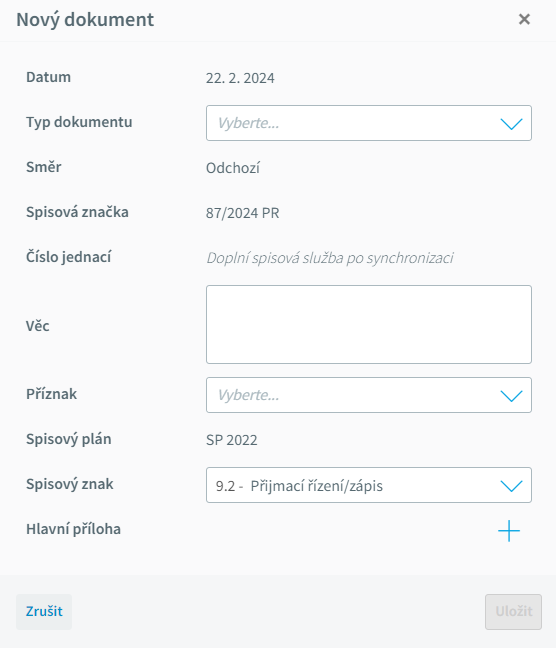
Na záložce Spis vidíme vytvořené dokumenty.
•Tlačítko Vrátit spis spisové službě postupuje spis zpět do Spisové služby. Následně se spisem bude možné pracovat pouze ve Spisové službě, v systému Bakaláři již bude spis dostupný pouze pro prohlížení.
•Tlačítko Odebrat spis ruší vazbu mezi spisem a uchazečem, pokud byl spis přiřazen nesprávnému uchazeči. Tím se spis bude nabízet v modulu Spisová služba v nabídce Nepřiřazené spisy, kde ho můžeme provázat s jiným uchazečem.
•Tlačítko Odebrat ze spisu přijatý dokument vyjme ze spisu a ten se pak nabízí opět k provázání do jiného spisu v nabídce Doručené dokumenty. U odchozího dokumentu dochází k jeho smazání. Pokud u odchozího dokumentu existuje odeslaná zásilka, dokument smazat nelze.
Poznámka: iniciační dokument (zakládající dokument spisu) nelze ze spisu vyjmout.
Přílohy u spisu
•aby bylo možné přílohy přikládat, je nutné mít správně nastavenou cestu k souborům v Parametrech Webové aplikace
•ve Spisové službě je možné ke spisu přikládat přílohy, ale v systému Bakaláři tuto možnost nepodporujeme, a proto nedoporučujeme ve Spisové službě přílohy přidávat
•v systému Bakaláři podporujeme přílohy u jednotlivých dokumentů
•typ přílohy - podporujeme pouze formát PDFA-2b (jedná se o formát vhodný k archivaci)
•u spisu můžeme evidovat hlavní přílohu, což je vlastně obraz dokumentu, nebo obecnou přílohu
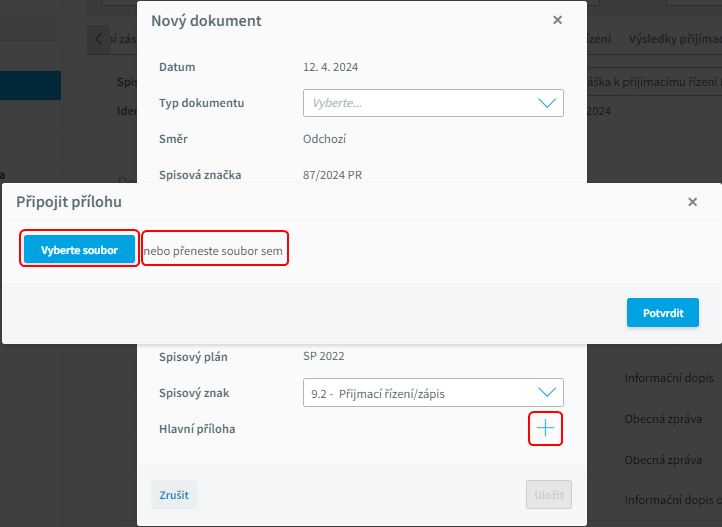
U cizích (přijatých) dokumentů budou přílohy nahrány spolu s dokumentem, s dokumentem můžeme dále pracovat, můžeme ho editovat, přidávat další přílohy.
U vlastních (námi vytvořených) dokumentů přílohy k dokumentu přikládáme při vytvoření nebo editaci dokumentu.
PDF (konkrétně PDFA-2b) přílohy můžeme přidávat a editovat buď přímým výběrem nebo přetažením pomocí myši.
Pokud má dokument přílohu, měla by být jedna hlavní a následně může být několik příloh obecných.
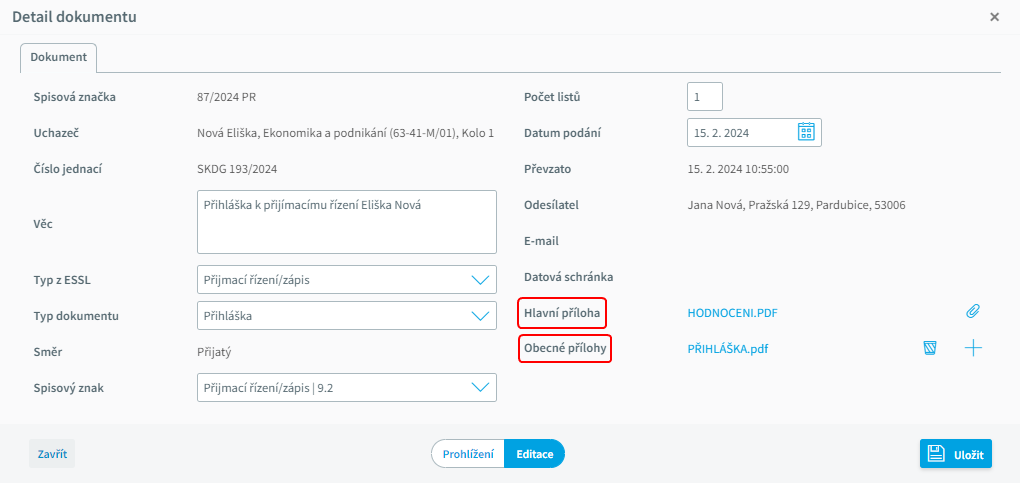
Poznámka:
Hlavní přílohu nemůžeme smazat, pouze nahradit jinou.
Obecnou přílohu mazat můžeme.
Zásilky
Ke každému odchozímu dokumentu můžeme vytvořit zásilku nebo více zásilek. Například rozhodnutí o přijetí můžeme zaslat každému z uvedených zákonných zástupců.
Zásilku můžeme vytvořit u odchozího (vlastního) dokumentu buď pomocí ikony ![]() na konci řádku jednotlivých dokumentů nebo po rozkliknutí detailu dokumentu na záložce Zásilky prostřednictvím tlačítka Nová zásilka. Toto tlačítko je aktivní po přepnutí do režimu Editace.
na konci řádku jednotlivých dokumentů nebo po rozkliknutí detailu dokumentu na záložce Zásilky prostřednictvím tlačítka Nová zásilka. Toto tlačítko je aktivní po přepnutí do režimu Editace.
Na záložce Zásilky opět použijeme tlačítko Editace pro aktivaci tlačítka Nová zásilka.
Na tomto formuláři vidíme také existující zásilky a jejich stav.
V závislosti na plnoletosti uchazeče se nám nabídne výběr adresátů:
Plnoletý uchazeč
•jako první se nabídne zásilka k vytvoření přímo pro daného uchazeče
•pokud má tento uchazeč definované i zákonné zástupce, zásilky na tyto zákonné zástupce se nabídnou k vytvoření také, ale zaškrtávátko u nich bude odškrtnuto - můžeme zaškrtnout.
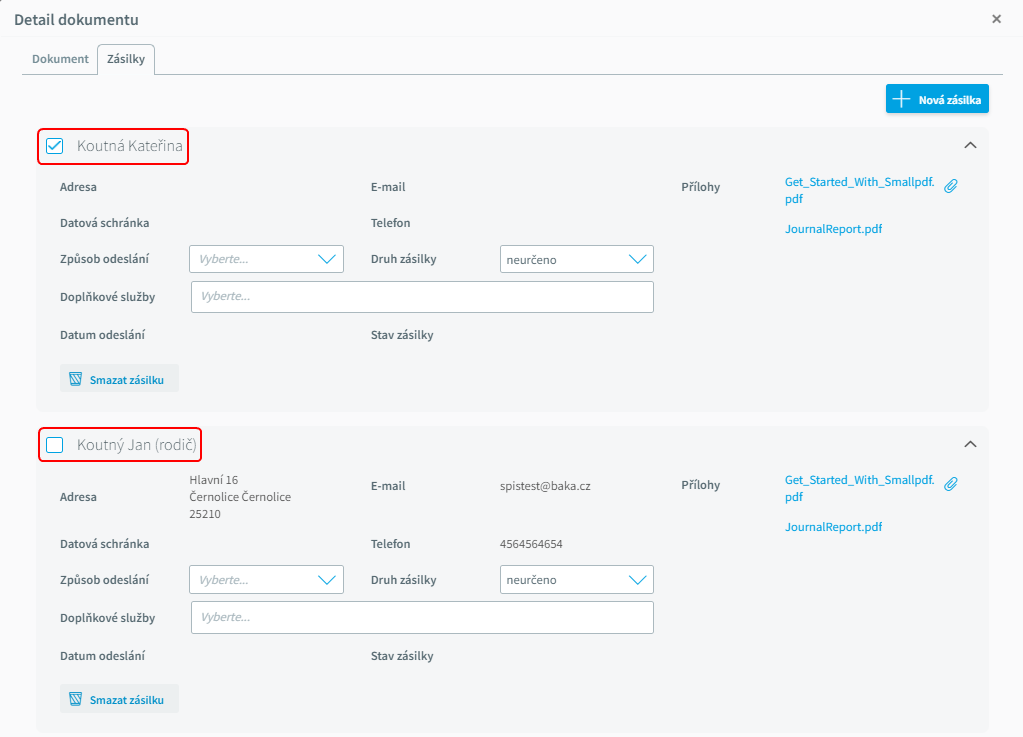
Nezletilý uchazeč
•nabídne se zásilka pro všechny zákonné zástupce uvedené na kartě uchazeče, zaškrtávátka budou zaškrtnuta (uchazeč samotný v nabídce není).
•u zákonného zástupce systém kontroluje, zda má tento zákonný zástupce na kartě uchazeče na záložce zákonných zástupců zatrženo zaškrtávátko Smí dostávat informace o žákovi.
•pokud ale u uchazeče není uveden žádný zákonný zástupce (bez ohledu na plnoletost), jako adresát se objeví přímo uchazeč.
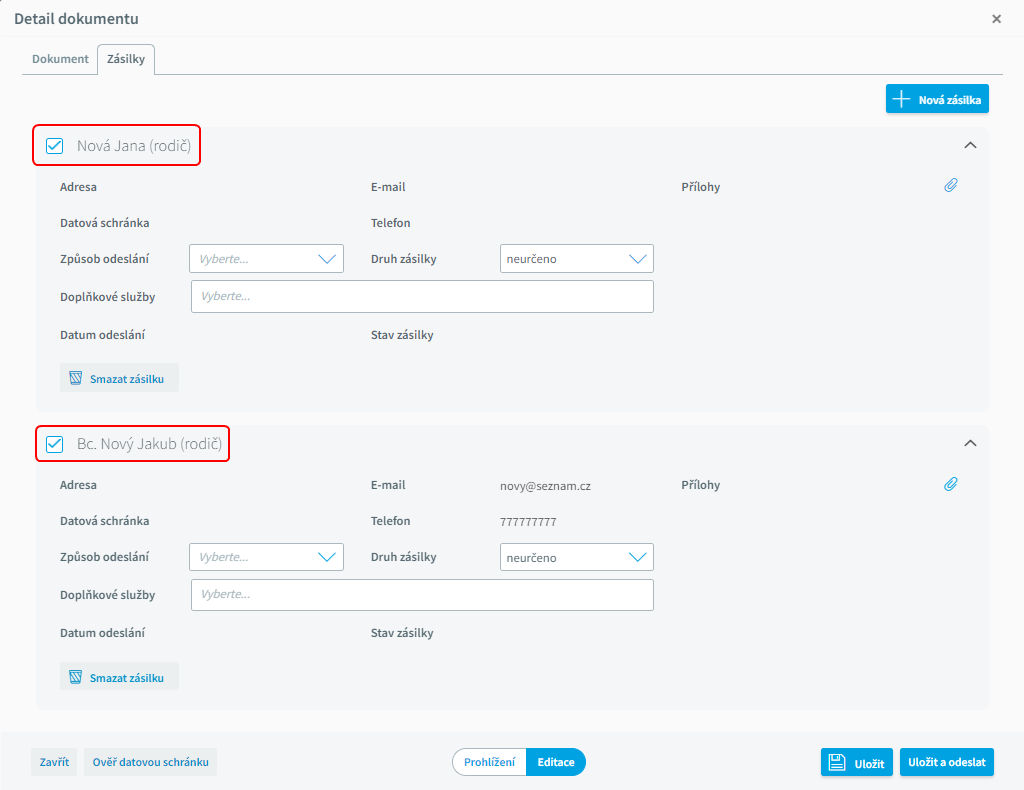
Adresy
U všech osob vidíme kontaktní údaje z karty uchazeče.
Vždy je upřednostněna kontaktní adresa před trvalým bydlištěm.
Je-li u zákonného zástupce uvedeno pouze jméno bez dalších kontaktních údajů, systém připojí k zákonnému zástupci adresní údaje od uchazeče.
Pokud zákonný zástupce není vůbec uveden, nabídne se k vytvoření zásilka na uchazeče (i přesto, že není plnoletý).
V tomto formuláři můžeme Ověřit datovou schránku. V případě, že u uchazeče nebo jeho zákonných zástupců uvidíme více datových schránek, můžeme si vybrat, kterou schránku s danou osobou propojíme.
Vyhledávání probíhá stejným způsobem jako na Kartě žáka nebo na Kartě uchazeče (ikona ![]() v poli Datová schránka).
v poli Datová schránka).
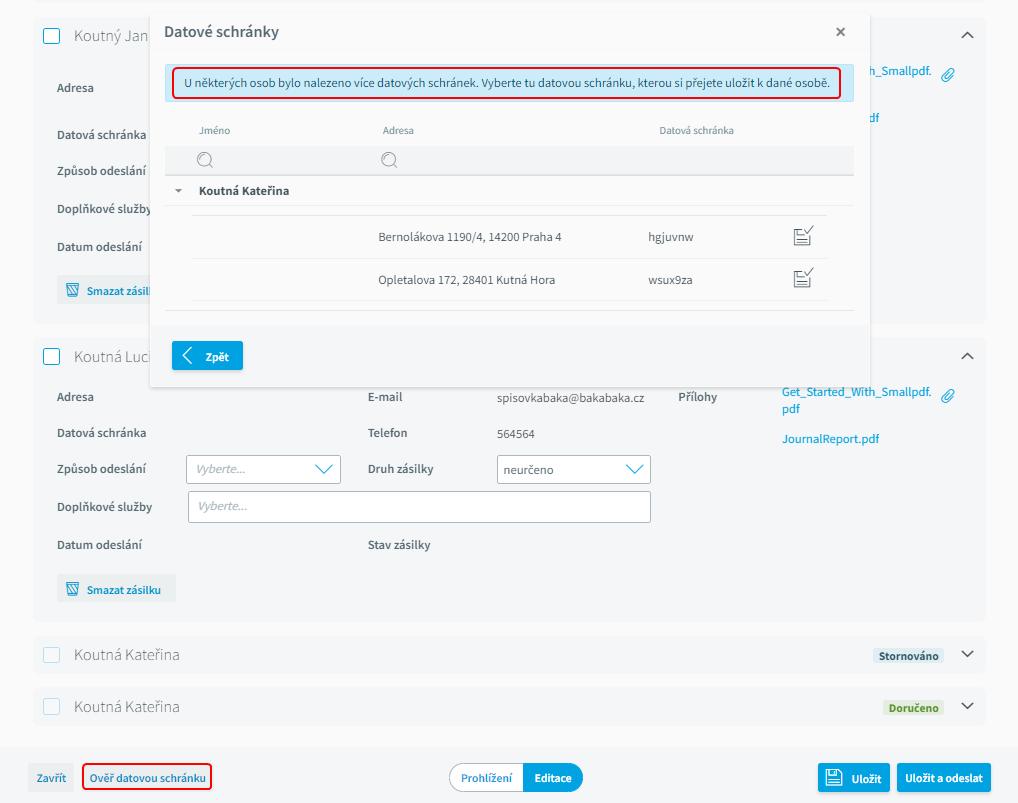
U každé zásilky si volíme způsob odeslání, druh zásilky a doplňkové služby.
Způsob odeslání
•v případě, že je u adresáta zásilky vyplněno ID datové schránky, nabízí se nám DS - výpravna. Pokud se pokusíme zvolit jiný způsob, zobrazí se nám upozornění, zda chceme změnit způsob odeslání.

•pokud ID datové schránky vyplněno není, máme další možnosti.
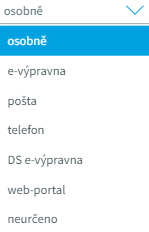
Druh zásilky
•můžeme vybrat druh zásilky.
•na základě výběru v této roletce se mění dostupné služby pro danou zásilku v nabídce Doplňkové služby.
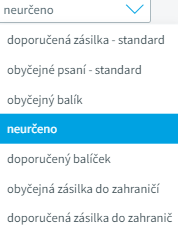
Doplňkové služby
•možnosti se vždy odvíjejí od výběru v poli Druh zásilky - příklad pro obyčejné psaní
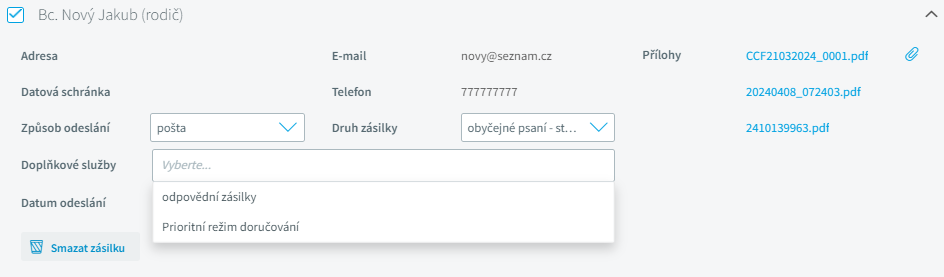
•možnosti pro příklad doporučené psaní - standard
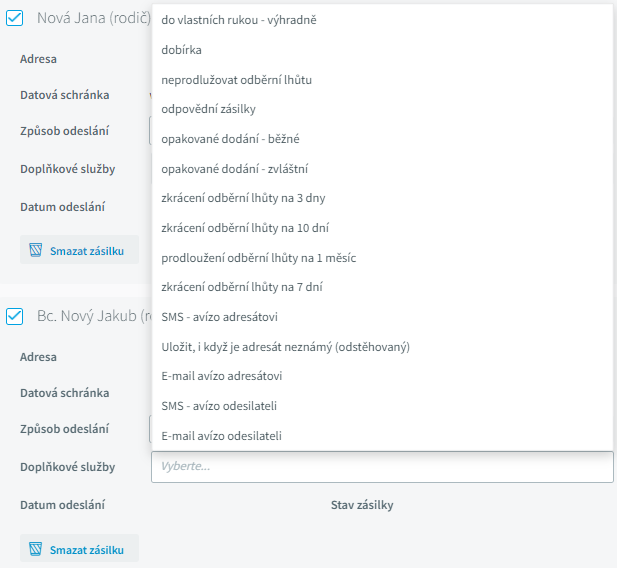
Přílohy u zásilky
Po kliknutí na ![]() zobrazíme nabídku všech příloh nahraných k dokumentu a můžeme si zvolit, které přílohy budou přiloženy k dané zásilce.
zobrazíme nabídku všech příloh nahraných k dokumentu a můžeme si zvolit, které přílohy budou přiloženy k dané zásilce.
Hlavní příloha je viditelně označena. Pokud zaškrtneme alespoň jednu z obecných příloh, automaticky se odesílá i hlavní příloha (nelze ji v tomto případě odškrtnout)
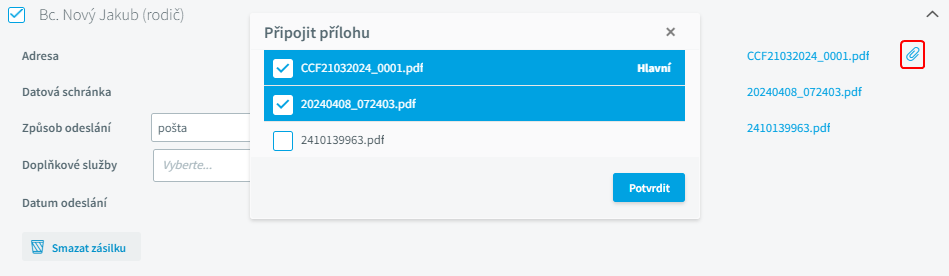
Jakmile máme vyplněny všechny informace a vybrány přílohy, zvolíme tlačítko Uložit a odeslat.
Stav zásilky
Stav zásilky je doplněn po odeslání do Spisové služby, uživatelsky ji nemůžeme editovat.
Editovat můžeme pouze zásilku, která ještě nebyla odeslána do Spisové služby.
Pokud byla zásilka odeslána do Spisové služby, ale ještě nebyla ve Spisové službě vypravena, je možné ji stornovat.
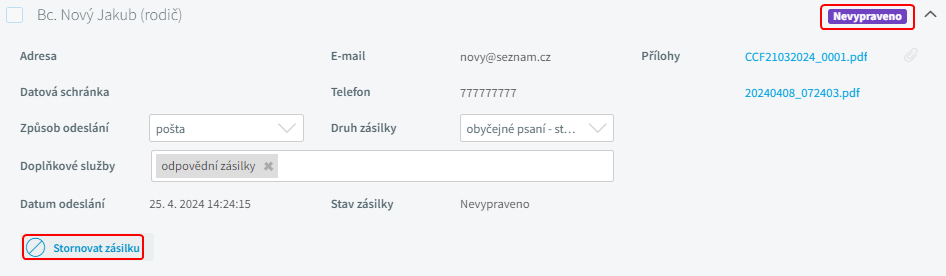
Vypravenou zásilku již není možné stornovat.
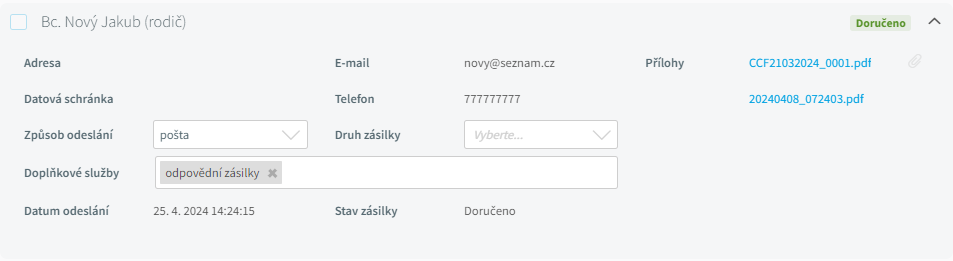
Důležitá upozornění:
•Ke spisu nelze přiložit přílohu. Příloha ke spisu se přikládá přímo ve Spisové službě. V systému Bakaláři přikládáme přílohy až k jednotlivým dokumentům.
•Podporujeme pouze typ přílohy PDFA-2b, který je vhodným formátem pro archivaci.
•Nelze smazat odeslaný dokument, který má na sobě zásilku.
•Nelze smazat zásilku, která je již odeslaná do Spisové služby.
•Ze spisu nelze odebírat iniciační dokument.
•Hlavní přílohu dokumentu nelze smazat, lze ji pouze nahradit.
•Nelze smazat uchazeče, který má u sebe zásilku.
•Nelze smazat přílohy, pokud jsou připojené k odeslané zásilce.
•Pokud má dokument typ dokumentu nebo spisový znak, který neznáme - zobrazujeme tento dokument v nesynchronizovaných spisech a dokumentech, tam ho lze následně opravit.
•Nelze stornovat iniciační dokument ani dokument, který má na sobě zásilku.
Pozor, ve Spisové službě to možné je, ale protože to není korektní možnost, systém Bakaláři toto nepodporuje.
•Archivace uzavřených spisů probíhá ve Spisové službě, systém Bakaláři s nimi již nepracuje. Uzavřené a vyřízené dokumenty/spisy tedy nepředávejte do systému Bakaláři.
•Dokument je možné stornovat pouze v systému, který ho má aktuálně v držení.